安装包
新服务器安装前置准备
1. 设置系统时区
# 查看服务器时区
timedatectl
# 设置服务器时区为上海
timedatectl set-timezone Asia/Shanghai
# 设置系统时间为“2021-3-19 11:00:00”
date -s "2021-3-19 11:00:00"
# 查看校准后的系统时间
date2. 关闭防火墙
# 查看防火墙开关状态
systemctl status firewalld.service
# 方案一:关闭防火墙(不推荐)
# 关闭防火墙
systemctl stop firewalld.service
# 禁用防火墙,以后开机不会自启动
systemctl disable firewalld.service
# 方案二:放开指定端口(推荐)
# 查看已经开放的防火墙端口
firewall-cmd --list-ports
# 开放用于Nginx的81 TCP端口
firewall-cmd --zone=public --add-port=81/tcp --permanent
# 开放用于数据库的3306 TCP端口
firewall-cmd --zone=public --add-port=13307/tcp --permanent
# 重新启动防火墙服务,使上面开放的端口生效
firewall-cmd --reload
建议:提前统计好需要开放的端口3. 将资源包压缩包放置到你需要安装的地方
4. 赋予操作权限
# 进入/home/data文件夹(这里我以我目录进行演示)
cd /home/data
# 在/home/data目录下执行此命令,为data下的所有shell文件赋予执行权限
chmod +x ./**/*.sh5. 修改配置文件
修改/home/data目录下的init.conf文件
# 进入/home/data文件夹
cd /home/data
# 在/home/data目录下执行此命令,使用vi编辑器修改init.conf文件
vi init.conf键入以下内容,以实际情况为准进行修改,修改时禁止输入空格
#本机ip,该ip修改为当前服务器的ip
HOST_IP=10.xx.xxx.xx #以实际情况为准
#数据库端口号
MYSQL_PORT=13307 #以实际情况为准
#数据库用户名
MYSQL_USERNAME=root #以实际情况为准
#数据库密码
MYSQL_PASSWORD=Admin #以实际情况为准
#数据库名称
DATABASENAME=base #以实际情况为准6. 初始化环境变量
进入/home/data/env目录,运行initEnv.sh脚本
# 进入/home/data目录
cd /home/data/env
# 执行环境变量初始化脚本
source initEnv.sh 成功后如下图所示
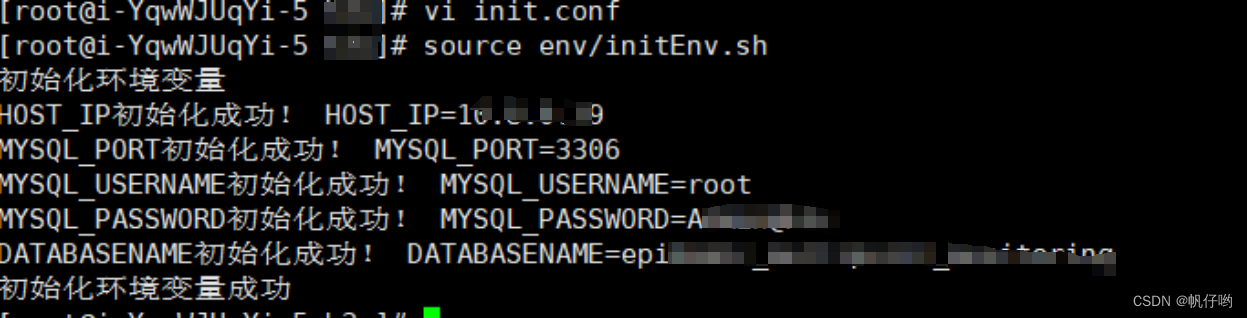
初始化环境变量后,需输入命令echo $HOST_IP验证是否成功,如果没有输出已配置的本机ip地址,则初始化环境变量失败,此时需要手动运行source /etc/profile命令加载环境变量,然后重新运行echo $HOST_IP命令验证是否成功。

7. 安装初始化资源包
进入/home/data/system目录,运行system_install.sh脚本
# 执行系统初始化脚本
source system_install.sh8. 安装JDK
进入/home/data/jdk目录,运行jdk-install.sh脚本
# 进入/home/data/jdk目录
cd /home/data/jdk
# 执行JDK安装脚本
source jdk_install.sh9. 安装MySQL
进入/home/data/mysql目录,运行mysql_install.sh脚本
# 进入/home/data/mysql目录
cd /home/data/mysql
# 运行MySQL安装脚本
source mysql_install.sh在安装过程中命令行会提示需要输入MySQL密码,此时将生成的临时密码输入即可(如果不对请输入上方配置的密码即可)

验证安装是否成功
# 进入MySQL执行文件安装路径
cd /home/data/mysql/mysql/bin
# 尝试从本地连接进入MySQL
mysql -uroot -p
10. 安装Redis
进入/home/data/redis目录,运行redis_install.sh脚本
# 进入/home/data/redis目录
cd /home/data/redis
# 执行Redis安装脚本
source redis_install.sh验证安装是否成功
# 尝试连接到本地Redis
/home/data/redis/redis-6.2.4/src/redis-cli -p 自定义端口
# 或者进入src目录下,执行redis-cli命令
cd redis-6.2.4/src
./redis-cli –p 自定义端口11. 安装Nginx
进入/home/data/nginx目录
# 进入/home/data/nginx文件夹
cd /home/data/nginx
#执行安装命令脚本
source nginx_install.sh测试Nginx是否安装成功
# 安装好nginx之后默认启动,端口号是8888
# 尝试获取Nginx默认页面
curl http://localhost
# 如未启动,尝试启动nginx
cd /usr/local/nginx/sbin
# 启动nginx
./nginx 如果输出如下说明Nginx安装成功。或者能拿到<html>页面则说明安装成功。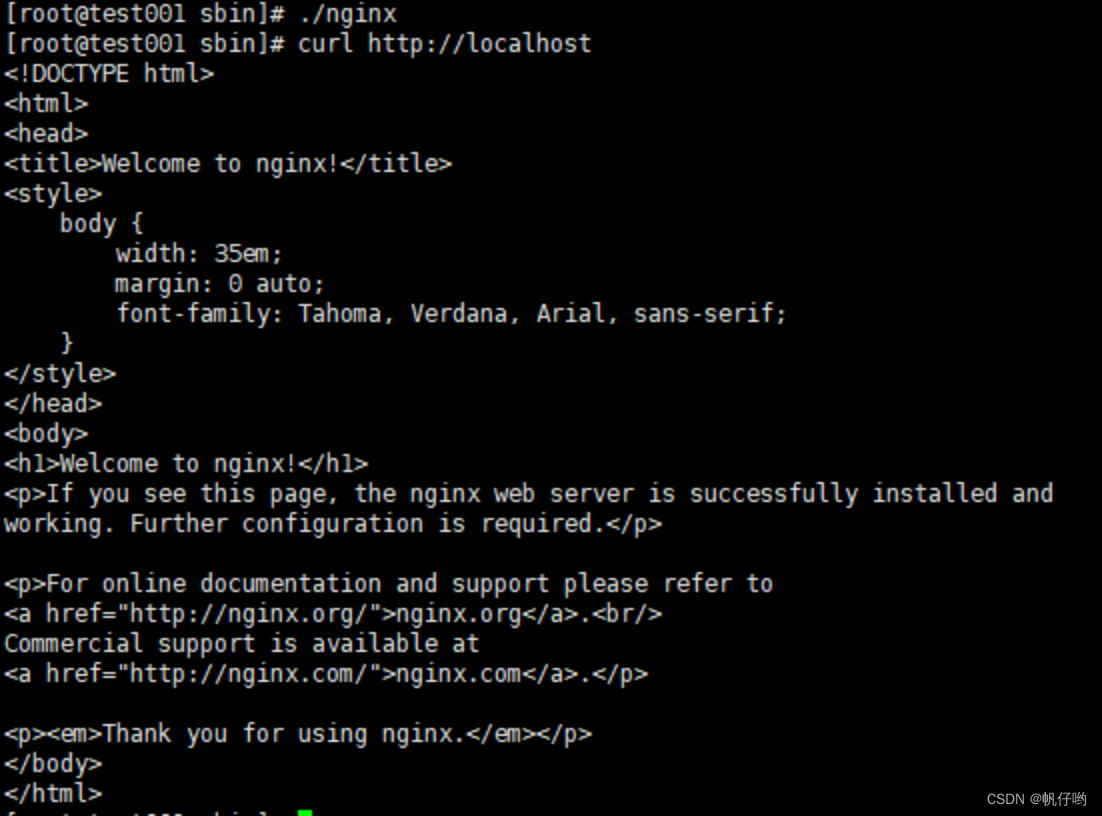





















 766
766











 被折叠的 条评论
为什么被折叠?
被折叠的 条评论
为什么被折叠?








